随着互联网的高速发展,电子游戏已经成为人们生活中不可或缺的一部分,而Steam作为全球最大的游戏平台之一,其自动更新功能无疑给玩家带来了很大的便利。有时候我们可能并不希望游戏在背景中自动更新,尤其是在网络条件较差或者流量有限的情况下。如何关闭Steam的自动更新设置呢?本文将为大家详细介绍。
Steam如何关闭自动更新设置
操作方法:
1.我们进入steam之后,点击一下左上角的steam字样。
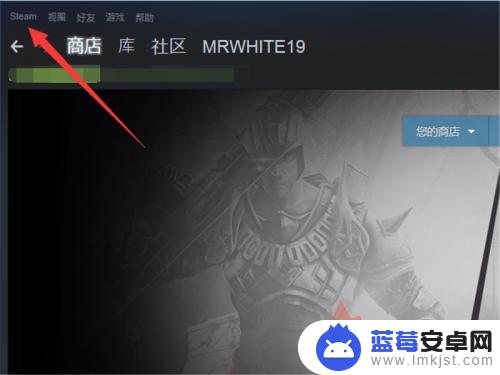
2.点击之后,会弹出一个菜单,其中有一个设置选项,点击一下。
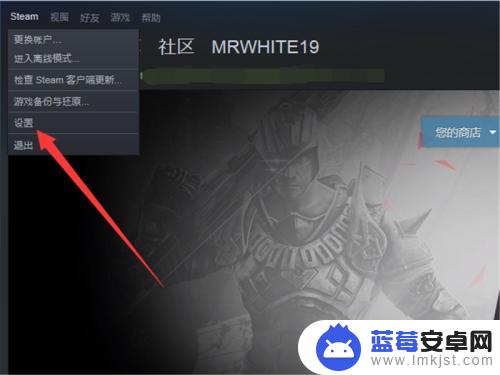
3.点击之后,在左侧的菜单中有一个下载选项,点击一下这个内容。
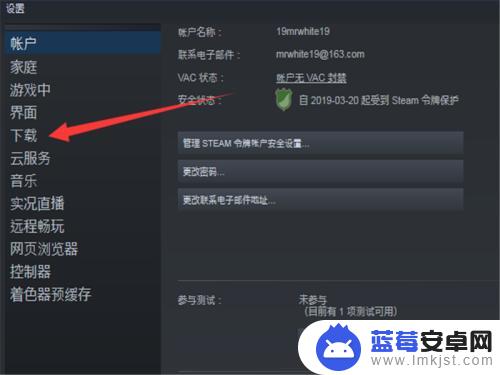
4.点击之后,在左侧界面的中心会看到一个下载限制的选项。
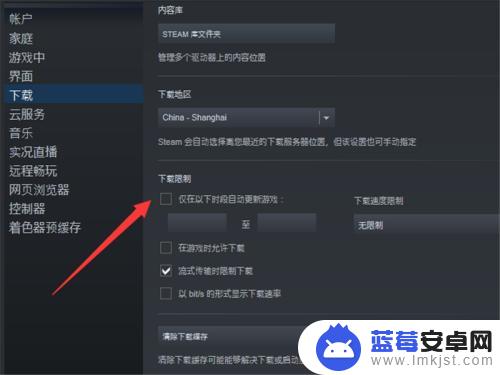
5.勾上前面的对号。
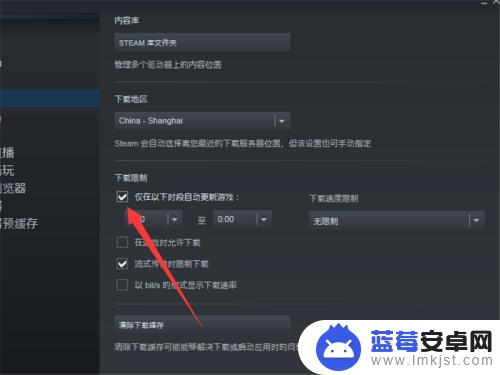
6.然后选择一个我们不会登录的时间段,这样就非常完美的错开了自动更新。
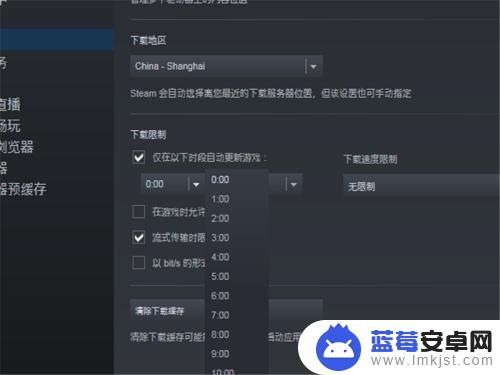
7.此外,我们还有一个方法,那就是点击我们的库,进入到游戏的界面。
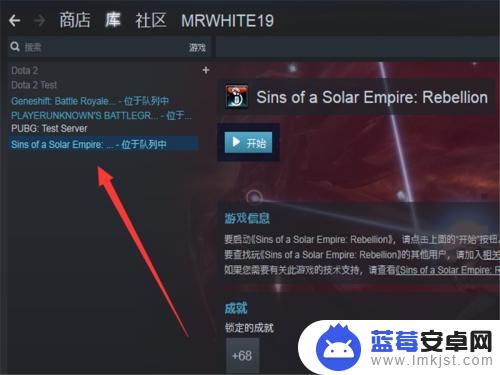
8.在游戏的位置,单击鼠标右键,进入设置。
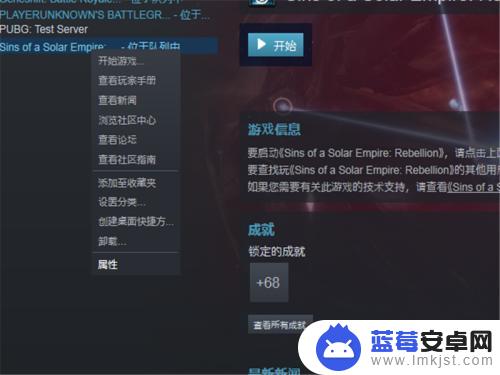
9.前提是单机游戏哦,我们不要一直保持更新,就可以了。
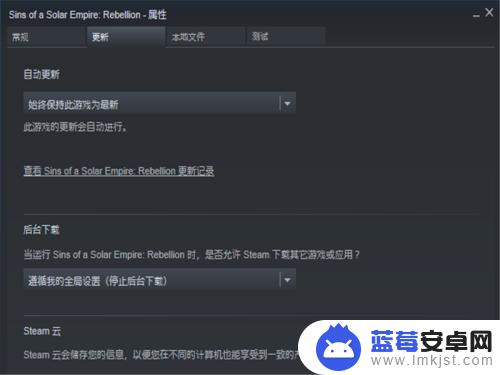
希望通过小编分享的Steam更新内容,让您快速上手并畅玩游戏,请继续关注,以获取更多精彩内容。












